怎么查看电脑显卡【图文教程】
显卡作为电脑主机里的一个重要组成部分,是电脑进行数模信号转换的设备,承担输出显示图形的任务。既然显卡这么重要,那么怎么看电脑显卡呢?下面就分享一下怎么看电脑显卡的方法。
步骤1、关于怎么看电脑显卡的问题,首先要在电脑桌面上面鼠标右键点击我的电脑图标,然后在下拉菜单上面点击属性,如图所示:
步骤2、点击属性以后进入到属性窗口,在属性窗口上面点击硬件,如图所示:
步骤3、点击硬件以后进入到硬件窗口,在窗口上面的设备管理器栏里面点击设备管理器按钮,如图所示:
步骤4、点击设备管理器按钮以后打开设备管理器窗口,在窗口上面点击最下面的显示卡左侧的加号,如图所示:
步骤5、点击显示卡左侧的加号以后就会看到自己的电脑上面配置的显卡是什么样的了。
以上就是怎么看电脑显卡的解决方法,希望能够帮助大家。想要详细了解怎么看电脑显卡的问题,可以继续关注电脑问题的最新动态。
相关阅读:硬盘分区丢失数据恢复方法
电脑配置怎么看好坏
如何设置MAC地址过滤
MAC地址克隆方法












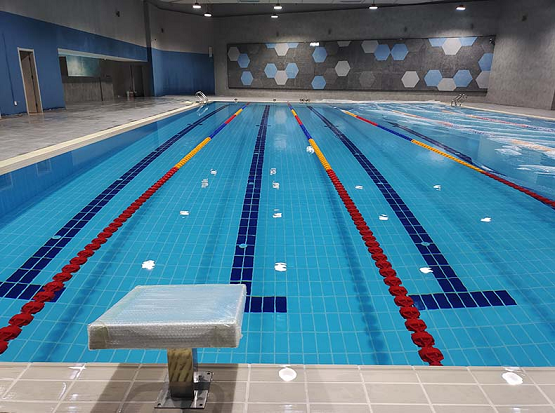








 营业执照公示信息
营业执照公示信息